如何修改并移动CAD图纸中的实体对象呢?对于所创建的CAD实体,我们有时需要对其位置和形状以及大小进行调整,接下来就与大家分享一下CAd对象实体大小位置调整的具体方法。
1、如果想对CAD图纸中的实体对象属性进行调整,我们除了借助AutoCAD、Pro/E软件外,也可以借助轻量级CAD编辑器来实现。
2、首先我们任意选择一款CAD编辑器,如图所示,点击“新建”按钮即可创建一个新的DXF文档。如图所示,切换到“编辑器”选项卡,点击“工具”栏目中的“弧”工具。
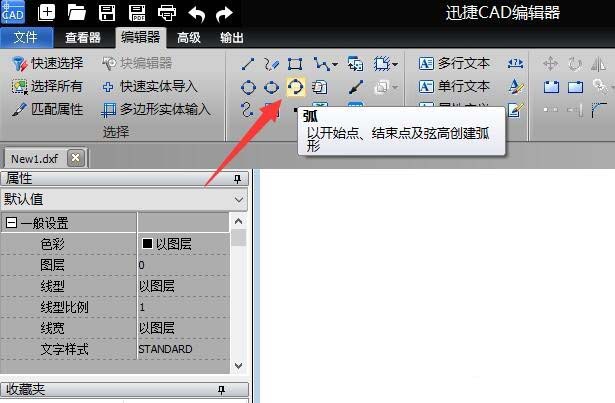
3、利用“弧”工具绘制图形后,可以在其“属性”面板中对“线条颜色”和“线宽”进行设置,如图所示:
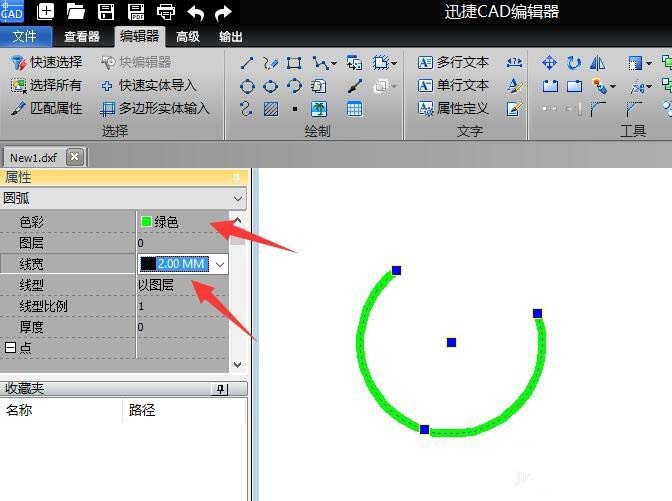
4、对象实体的移动操作:切换到“编辑器”选项卡,确保“捕捉”处于当前可用状态,点击实体对象会处于选中状态,此时再次点击实体“中心点”控制句柄,将会以“红色”标识显示,同时出现位置调整轨迹。
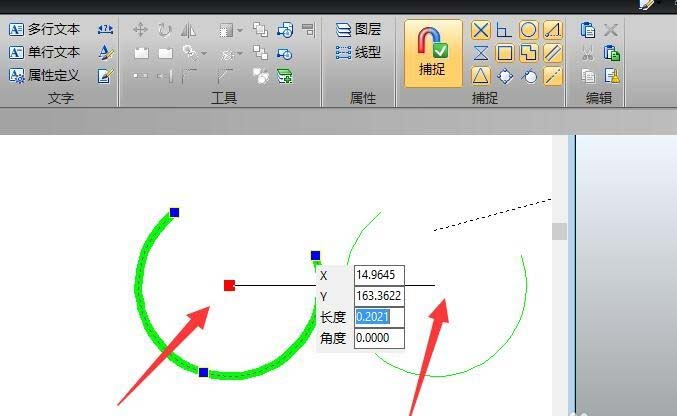
5、如果想对实体大小形状进行调整,可以通过点击大小形状控制句柄来实现。如图所示,点击最边缘的控制句柄,就可以改变实体的形状了。
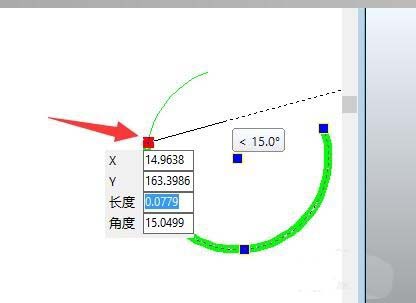
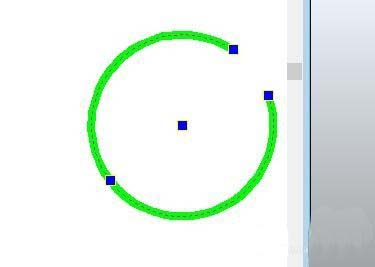
6、当然,我们也可以通过相比位移实现对特定实体的移动操作。选中实体对象, 在“工具”栏目中点击“移动”工具。
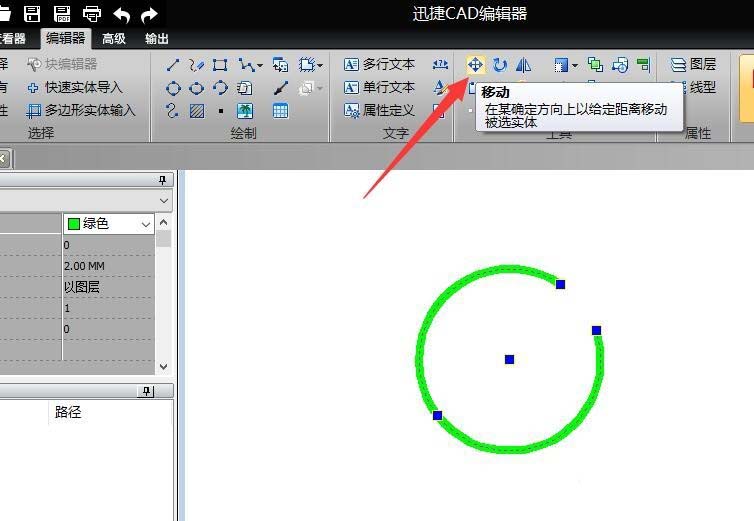
7、接下来直接在页面中点击选择起点,通过移动鼠标即可实现实体对象的位置移动。
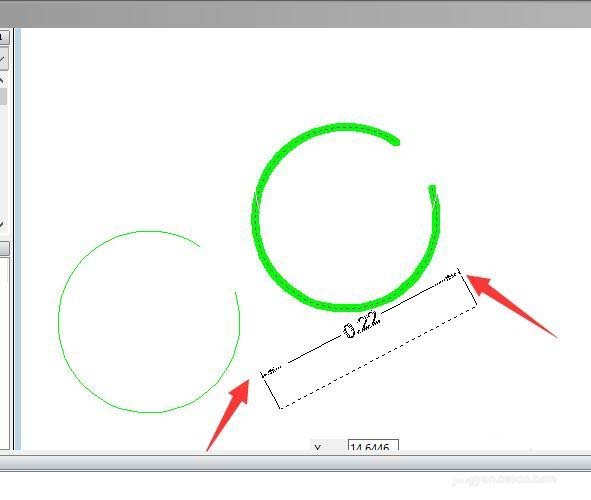
相关推荐:
CAD图纸怎么设置打印参数?
CAD图纸左下角坐标参数怎么修改?
CAD标注中真实数字怎么任意修改成其他参数?
发表评论 取消回复